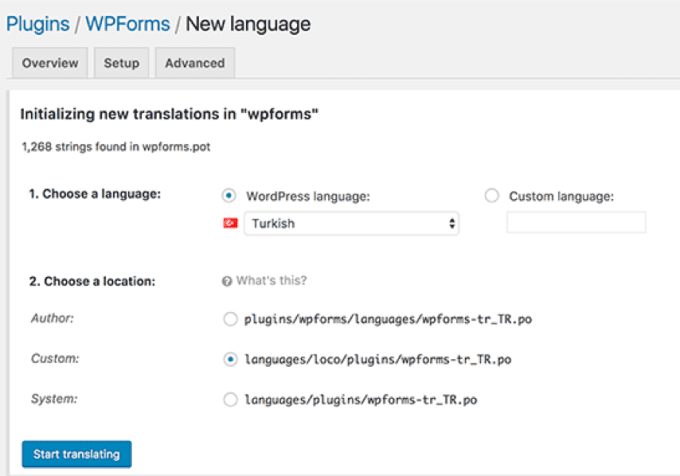Wil je a . vertalen WordPress-plug-in In jouw taal? Veel WordPress-plug-ins zijn volledig vertaald en kunnen door iedereen ter wereld gemakkelijk worden vertaald. In dit artikel laten we u zien hoe u eenvoudig een kunt vertalen WordPress-plug-in in uw taal (zonder code te kennen).
Waarom en wanneer moet u een WordPress-extensie vertalen?
WordPress zelf is in veel talen beschikbaar en kan in andere talen worden vertaald. Als gebruiker kunt u WordPress in uw eigen taal gebruiken en u kunt zelfs meertalige websites bouwen met plug-ins.
Het meeste van het beste WordPress-plug-ins zijn ook klaar voor vertaling. U kunt extensie-auteurs helpen door vertalingen in andere talen bij te dragen. Het zal ook duizenden andere WordPress-gebruikers helpen.
Dat gezegd hebbende, laten we eens kijken hoe we de WordPress-plug-ins In jouw taal.
1-methode: help een WordPress-extensie te vertalen naar uw taal
Deze methode is de gemakkelijkste en meest aanbevolen omdat het u niet alleen helpt de extensie in uw taal te gebruiken, maar het helpt ook andere gebruikers om de extensie automatisch in hun taal te gebruiken.
WordPress.org host momenteel een webgebaseerde vertaaltool waarmee iedereen vertalingen kan bijdragen voor WordPress-extensies die worden gehost op WordPress.org.
Wanneer u een extensiepagina bezoekt, ziet u een melding waarin u om hulp wordt gevraagd om de extensie in uw taal te vertalen.
Als je deze melding niet ziet, kun je ook op de WordPress Translate-website naar de plug-in zoeken.
U wordt gevraagd om uw taal te selecteren en dan kunt u beginnen met bijdragen.
Op het vertalingsscherm ziet u een eenvoudige gebruikersinterface met de brontekst en het tekstvak om vertaling voor specifieke woorden te bieden.
2-methode: vertaal een WordPress-extensie voor uw eigen website
Met deze methode kunt u een WordPress-plug-in voor eigen gebruik. U vertaalt de plug-in in uw WordPress-dashboard en uw vertalingen zijn onmiddellijk van kracht op uw website.
Het eerste dat u moet doen, is de extensie installeren en activeren Loco Translate. Zie onze stapsgewijze handleiding voor meer informatie hoe u een WordPress-plug-in installeert.
Na activering moet u de pagina bezoeken Loco Vertalen »Uitbreiding om uw extensies te vertalen.
U ziet een lijst met alle extensies die momenteel op uw website zijn geïnstalleerd. U moet op de extensie klikken die u wilt vertalen.
Op het volgende scherm ziet u een lijst met beschikbare talen voor de extensie, samen met de voortgangsstatus van de vertaling voor elke taal.
Als de taal die u wilt vertalen hier wordt vermeld, moet u erop klikken. Anders kunt u bovenaan op de knop 'Nieuwe taal' klikken.
Op de nieuwe taalpagina moet u eerst uw taal kiezen. U heeft twee mogelijkheden. De eerste optie is de WordPress-taal. Deze optie zal automatisch dit taalbestand gaan gebruiken als een gebruiker het WordPress admin-gebied instelt op die taal. De tweede optie is om een aangepaste taal te gebruiken.
Vervolgens moet u de locatie kiezen waar u de vertaalbestanden wilt opslaan. Loco Translate raadt u standaard aan om het vertaalbestand in een eigen map op te slaan. U kunt dit wijzigen om vertaalbestanden op te slaan in WordPress-talen of in de talenmap van de plug-in.
Nadat u uw instellingen hebt geconfigureerd, klikt u op de knop Vertaling starten om door te gaan.
Het vertalen van een extensie is heel eenvoudig. U zult de brontekst zien en hieronder ziet u het vertaalveld
Voer eenvoudig uw vertaling in voor de bronreeks en selecteer de volgende reeks om te vertalen.
Vergeet niet op de knop Opslaan te klikken om uw voortgang op te slaan.
Methode 3. Vertaal a WordPress Plugin op uw computer
U kunt ook een WordPress-plug-in op uw computer vertalen met gettext-vertaal-apps. Dit is handig en u kunt uw vertalingen ook indienen bij de auteurs van de extensie in kwestie, zodat zij deze kunnen opnemen in hun extensies.
Eerst moet u de extensie downloaden die u naar uw computer wilt vertalen. Vervolgens moet u dubbelklikken op het zipbestand van de extensie om het uit te pakken.
Open na het uitpakken van het bestand de extensiemap en zoek de map met talen. Binnenin vind je een .pot-bestand. Dit is het vertaalsjabloonbestand dat u nodig heeft om de extensie te vertalen.
Als de extensie geen .pot-bestand of taalmap heeft, is deze waarschijnlijk niet gereed voor vertaling. In dat geval kunt u contact opnemen met de auteur van de extensie en hem vragen of hij van plan is de vertaling van zijn extensie voor te bereiden.
Zodra u het .pot-bestand heeft, bent u klaar om de extensie te vertalen naar andere gewenste talen.
Allereerst moet u de app downloaden en installeren poEdit op uw computer. Poedit is een gratis vertaalapp voor Mac en Windows.
Na het installeren van de app, ga je gang en open je de app. U ziet een wizard die u vraagt om een optie te selecteren. Als u de pro-versie van de app gebruikt, kunt u ervoor kiezen om een WordPress-plug-in of -thema te vertalen. Anders moet u de optie "Nieuwe vertaling maken" selecteren.
U wordt gevraagd om het POT-bestand van de extensie te selecteren. Zodra het bestand is geselecteerd, vraagt Poedit u om de taal van de vertaling te selecteren.
Typ gewoon de naam van de taal of selecteer in het vervolgkeuzemenu en klik op de knop OK.
Poedit zal nu de vertaalinterface tonen. U ziet de lijst met beschikbare kanalen. Het enige dat u hoeft te doen, is op een kanaal klikken om het te selecteren en een vertaling te geven.
Zodra de vertaling is voltooid, bent u klaar om deze op te slaan en te exporteren. U moet toegang hebben Bestand »Opslaan en geef uw bestand de naam van de taal en de landcode, bijvoorbeeld. fr_FR voor Frans en Frankrijk, en_GB voor Engels en Groot-Brittannië.
Poedit neemt uw vertaling op in .po- en .mo-bestanden. U moet deze bestanden in de taalmap van uw extensie plaatsen om ze onmiddellijk te kunnen gebruiken.
We hopen dat deze handleiding je heeft geholpen bij het vertalen van WordPress-extensies.